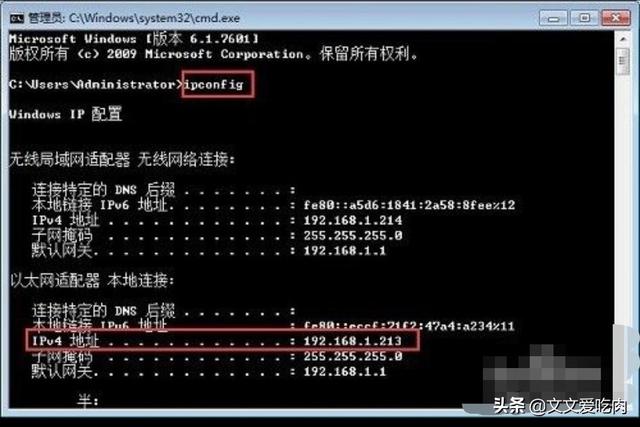远程桌面端口映射如何设置?我们一起来看看具体的设置步骤:
1、我的电脑作为被远程桌面连接的电脑,需要设置远程,开启远程桌面服务。右键点击计算机—属性—远程设置,打开系统属性对话框。
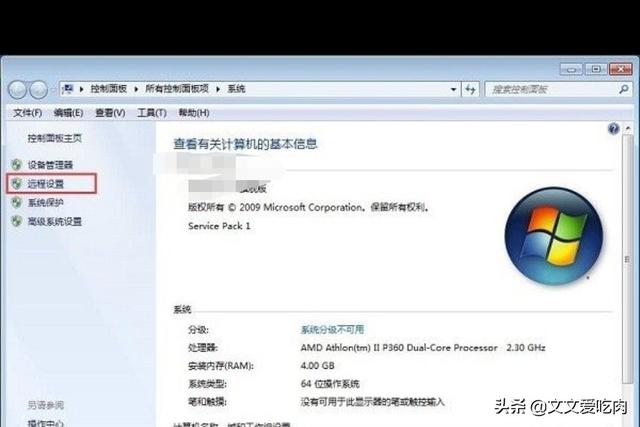
2、在系统属性—远程选项卡处,点击勾选“允许远程协助连接这台计算机”,“允许运行任意版本的远程桌面的计算机连接(较不安全)”,完成后点击应用,确定即可。
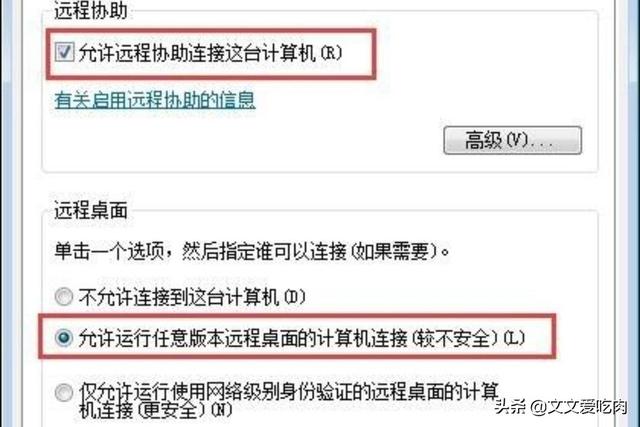
3、由于现在有些版本的远程桌面不允许存在空密码,因此需要对用户账户Administrator用户设置一个的密码。点击开始—控制面板—用户帐户—为您的账户创建密码,创建一个密码。
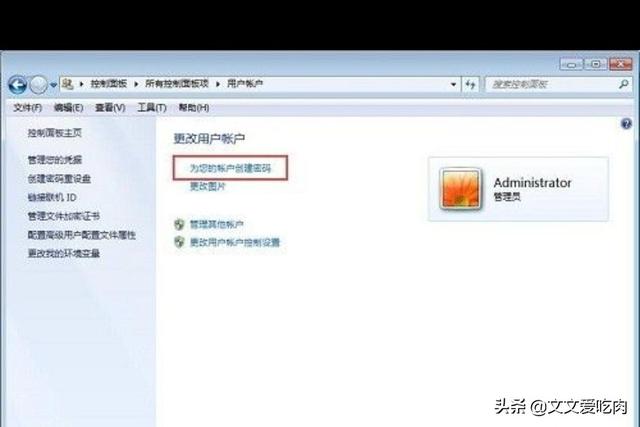
4、在开始—运行输入services.msc,在服务里找到远程桌面服务Remote DesktopServices服务,右键属性,查看其启动类型和服务状态,若是启动类型为禁用,启动状态为已停止,则将其启动类型改为手动或者自动,然后启动服务。
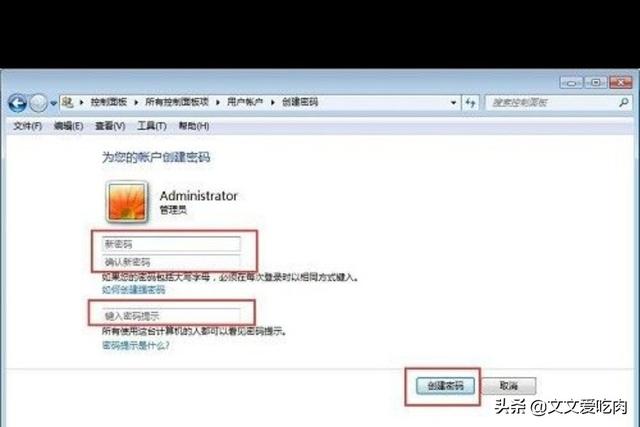
5、在开始-运行输入cmd,然后在命令行输入ipconfig,找到我的电脑的内网IP地址。
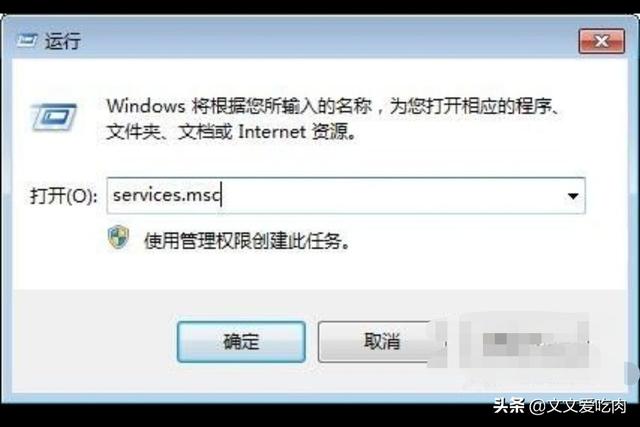
6、在我的电脑输入,点击保存即可。

7、在我的电脑查询自己的出口IP
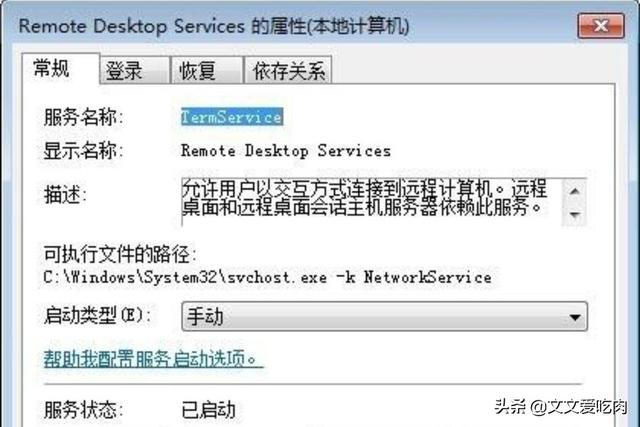
8、到此,对于我的电脑的所有远程桌面端口映射设置就已经完成了。